Tabloya naverokê
Dema ku em li ser pelgeyek Excel dixebitin, carinan hewce ye ku hin hejmarên bêserûber biafirînin. Ji ber ku hişê mirovî alîgir e dema ku mirov hewl didin ku hejmaran bi destan têkevin, ew wê bi gelek dubareyan pêk tînin. Excel gelek fonksiyon hene ku hejmarên bêserûber bêyî dubareyan çêbike. Di vê çarçovê de, em ê 7 nêzîkatiyên cihêreng nîşanî we bidin ka meriv çawa hejmarên rasthatî di Excel de bêyî dubareyan çêdike.
Pirtûka Xebatê ya Pratîkê dakêşin
Dema ku hûn vê gotarê dixwînin vê pirtûka xebata pratîkê ji bo pratîkê dakêşin .
Hejmarên Tesadûfî Bê Dûber Çêkin.xlsx
7 Rêyên Hêsan Ji Çêkirina Hejmarên Tesadûfî Bê Duberî li Excel
Di vê gotarê, em ê bi alîkariya fonksiyonên cihêreng 10 hejmarên bêserûber di tabloya xweya Excel-ê de biafirînin. Ji xeynî wê, em ê hewl bidin ku ji cîbicîkirina hejmarên dubare yên di databasa xwe de dûr bikevin.
1. Bikaranîna Fonksiyona RANDBETWEEN Ji bo Çêkirina Hejmarên Tesadufî
Di vê pêvajoyê de, em ê bikar bînin. fonksiyona RANDBETWEEN ku di Excel de hejmarên rasthatî bêyî dubareyan çêbike. Em ê 10 jimareyên tesadufî di daneheva xwe de biafirînin û jimar dê di rêza şaneyan de bin B5:B14 . Gavên vê pêvajoyê wiha têne dayîn:
📌 Gavên:
- Berî her tiştî, şaneya B5 hilbijêrin.
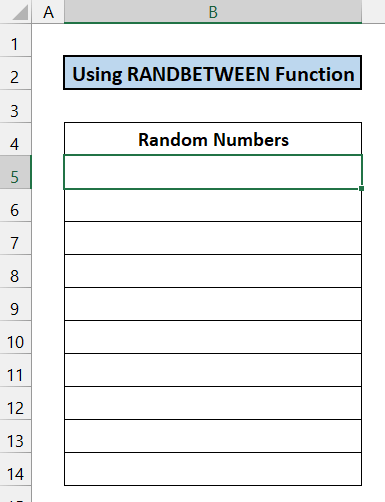
- Niha, formula jêrîn di hucreyê de binivîsepirsgirêk û çareserî. Hînbûna rêbazên nû berdewam bikin û mezin bibin! B5 .
=RANDBETWEEN(10,50)
- Bişkojka Enter bitikîne. klavyeya xwe.

- Piştre, îkona Destêra tije bi mişka xwe ve kaş bikin heta şaneya B14 .
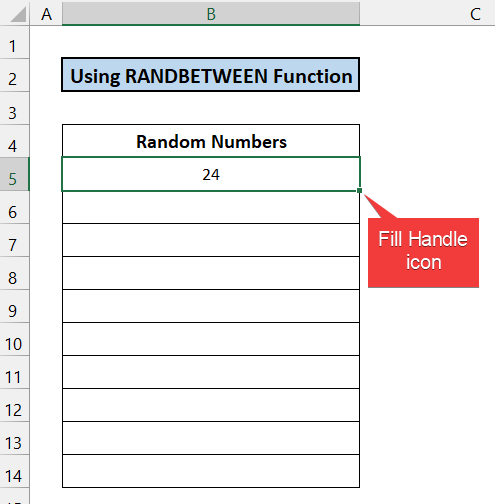
- Hûnê 10 hejmarên tesadufî bistînin.

- Ji bo ku pê ewle bin ku dûber tune, hûn dikarin formatkirina şertî bi kar bînin da ku kontrol bikin.
- Nirxên ku em ji vê fonksiyonê werdigirin dikarin her gav biguherin. Ji bo parastina wan hejmaran hemû rêzika hucreyan hilbijêrin B5:B14 û li ser klavyeya xwe 'Ctrl+C' bikirtînin.

- Piştî wê, li ser mişka xwe rast-klîk bikin û vebijarka Nirx Bixe hilbijêre.

- Hejmar wê êdî neguherin.

Bi vî awayî em dikarin bibêjin ku rêbaza me bêkêmasî xebitî.
Zêdetir Bixwîne: Formula Excel-ê Ji bo Hilberandina Hejmara Tesadufî (5 mînak)
2. Bi Fonksiyonên UNIQUE û RANDARRAY re yekkirina INDEX
Di vê rêbazê de, em ê bi kar bînin INDEX , UNIQUE , RANDARRAY , û SEQUENCE fonksiyonên ku di Excel-ê de hejmarên rasthatî bêyî dubareyan çêbikin. Hejmara hejmarên tesadufî dê wekî pêvajoya dawîn be û jimar dê di rêza şaneyan de bin B5:B14 . Gavên vê rêbazê wiha têne dayîn:
📌 Gavên:
- Pêşî, şaneya B5 hilbijêre.

- Tiştên jêrîn binivîsinformula di hucreyê de B5 .
=INDEX(UNIQUE(RANDARRAY(30,1,10,50,TRUE)),SEQUENCE(10))
- Niha, pêl Enter bike bişkoj.

- Hûn ê 10 hejmarên tesadufî bistînin.

- Hûn dikarin formatkirina şertî bikin da ku hûn hîn bibin ku hêjmarên dubare mane yan na.
- Nirxên ku em ji vê fonksiyonê werdigirin dikarin piştî demek diyar biguherin. Ji bo parastina wan hejmaran hemû rêzika hucreyan hilbijêrin B5:B14 û li ser klavyeya xwe 'Ctrl+C' bikirtînin.
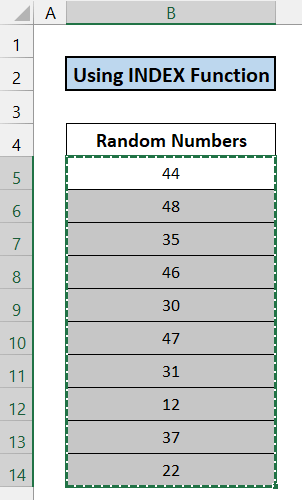
- Piştî wê, li ser mişka xwe rast-klîk bikin û vebijarka Nirx Bixe hilbijêre.

- Hejmar êdî nayên guhertin.
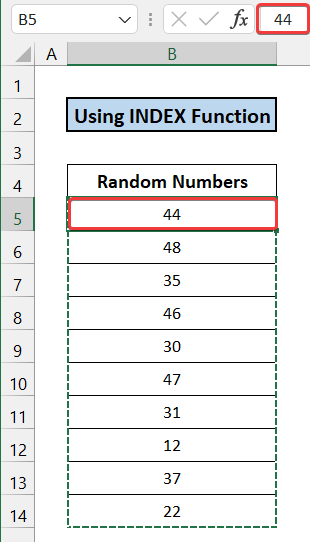
Ji ber vê yekê em dikarin bibêjin ku formula me bi bandor xebitî.
: Ev fonksîyon 10 jimareyên rêzkirî ji 1-10 vedigerîne.
👉 RANDARRAY(30,1,10,50,RAST)<7 ) : Ev fonksiyon nirxa yekta ya ku ji fonksiyona RANDARRAY hatiye standin parz dike. RAST)), SEQUENCE(10)) : Ev yekem 10 nirxa yekta vedigerîne û wan di rêza şaneyên B5:B14 de nîşan dide.
3 Jimarên Tesadûfî biafirînin Bikaranîna Fonksiyona RAND
Em ê bikar bînin fonksîyona RAND ji bo afirandina hejmarên bêserûber li Excel bêyî dubareyan. Di vê rewşê de, em di navbera 0 û 1-ê de 10 nirxan distînin. Hejmar dê di rêza şaneyan de bin B5:B14 . Pêvajo li jêr tê ravekirin:
📌 Gavên:
- Hûna B5 Hilbijêre.
- Niha, binivîse formula jêrîn di hucreyê de B5 .
=RAND()
- Bişkojka Enter bike bişkoj.

- Hejmarê li gorî daxwaza xwe format bikin. Li vir, em 2 reqeman piştî xala dehiyê hilbijêrin. Dûv re, îkona Destêra tije bi mişka xwe ber bi şaneya B14 ve kaş bikin.

- Bi vî awayî, hûn di navbera 0 û 1-ê de 10 hejmarên tesadufî distînin.

- Hûn jî dikarin formatkirina şertî bikin da ku hûn bibînin ka jimarek dubare ye an na. hîn jî di nav databasê de asê maye.
- Nirxên ku em ji vê fonksiyonê werdigirin dikarin her gav biguherin. Ji bo parastina wan hejmaran, tevahiya rêzika hucreyan hilbijêrin B5:B14 û li ser klavyeya xwe 'Ctrl+C' bikirtînin.

- Piştre, li ser mişka xwe rast-klîk bikin û vebijarka Nirx Bixe hilbijêre.

- Hejmar êdî nayên guhertin.

Di dawiyê de em dikarin bibêjin ku formula me bi bandor xebitî.
Xwendinên Bi heman rengî
- Derhevkerê Hejmarên Tesadufî bi Amûr û Fonksiyonên Analîzkirina Daneyê re li Excel
- Afirînerê Hejmarên Tesadûfî 5 Rejîma liExcel (7 Nimûne)
- Ji Lîsteya di Excel-ê de Jimareya Tesadûfî Çêbike (4 Rê)
- Di Excel-ê de Hilberînerê Hejmara Tesadufî 4 Rejmar (8 Nimûne) )
- Afirînerê Hejmarên Tesadûfî di navbera Rêjeya li Excel de (8 Nimûne)
4. Fonksiyon SEQUENCE Ji bo Çêkirina Hejmarên Tesadûfî Bê Duber
Di vê rewşê de, fonksîyona SEQUENCE dê ji me re bibe alîkar ku em hejmarên rasthatî bêyî dubareyan biafirînin. Em ê di daneheva xwe de 10 jimareyên bêserûber biafirînin û fonksiyon dê 10 hejmarên navberên wekhev peyda bike. Hejmar dê di nav rêza şaneyan de bin B5:B14 . Pêvajo gav bi gav li jêr tê vegotin:
📌 Gavên:
- Di destpêka vê pêvajoyê de, şaneya B5 hilbijêre.
- Piştî wê, di şaneya B5 de formula jêrîn binivîsin.
=SEQUENCE(10,1,10,3)
- Bişkojka Enter ya li ser klavyeya xwe bikirtînin.
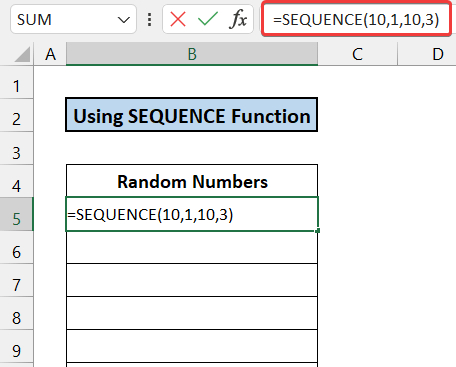
- Hûn ê 10 hejmarên tesadufî bistînin.

- Di vê pêvajoyê de, hûn ne hewce ne ku hûn formatkirina şertî bikin. Ji ber ku fonksiyona SEQUENCE wê hejmara navberên wekhev pêşkêşî me bike. Ji ber vê yekê, di peldanka me ya Excel de îmkana hejmarên dubare tune.
Di dawiyê de, em dikarin bibêjin ku fonksiyona me bi rengek bêkêmasî xebitî.
Bixwîne: Generatorê Hejmarên Tesadufî di Excel de Bê Dubarekirin (9 Rêbaz)
5. Bikaranîna Fonksiyonên RANDARRAY û YEKAN
Di vê rêbazê de, em ê fonksiyonên UNIQUE û RANDARRAY bikar bînin da ku hejmarên bêserûber di pelek Excel de bêyî dubareyan çêbikin. Dê jimar di nav rêza şaneyan de bin B5:B14 di hejmarek ji 10 hejmaran de. Pêvajo li jêr tê nîşandan:
📌 Gavên:
- Ji bo destpêkirina prosedurê pêşî şaneya B5 hilbijêrin.
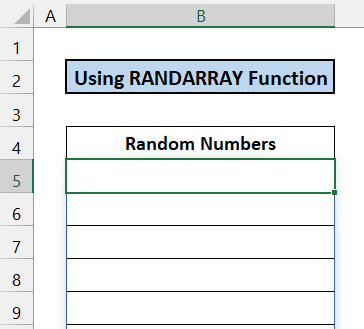
- Formula jêrîn di şaneya B5 de binivîsîne.
=UNIQUE(RANDARRAY(10,1,10,50,TRUE))
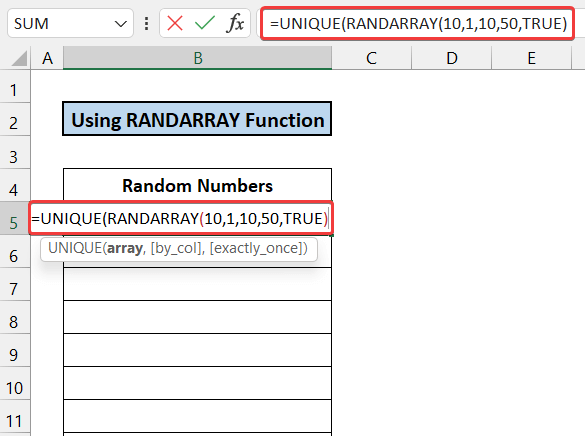
- Piştre, bişkojka Enter ya li ser klavyeya xwe bikirtînin û hûn ê 10 hejmarên rasthatî bistînin.

- Ji bo kontrolkirina hejmara dubare, hûn dikarin formatkirina şertî bikin da ku wan bibînin.
- Nirxên ku em ji vê fonksiyonê werdigirin dê dema ku hûn pelê ji nû ve vekin biguherînin. Ji bo parastina wan hejmaran hemû rêzika hucreyan hilbijêrin B5:B14 û li ser klavyeya xwe 'Ctrl+C' bikirtînin.
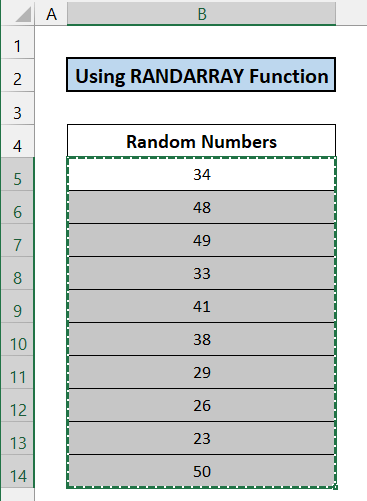
- Piştî wê, li ser mişka xwe rast-klîk bikin û vebijarka Nirx Bixe hilbijêre.

- Hejmar êdî nayên guhertin.
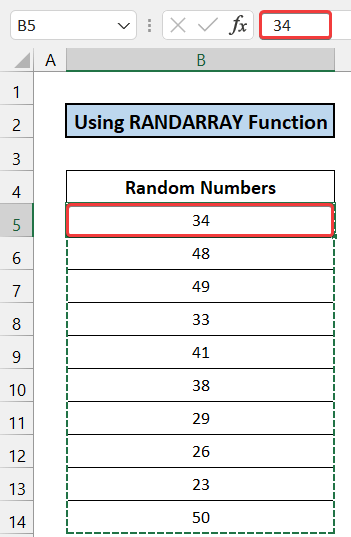
Axir em dikarin bibêjin ku rêbaz û formula me bi serketî xebitî.
(30,1,10,50,RAST) : Ev fonksîyon 30 hejmarên tesadufî di navbera 10 heta 50 de vedigerîne.
👉 UNIQUE( RANDARRAY(30,1,10,50, RAST)) : Evfonksîyon nirxa yekta ya ku ji fonksiyona RANDARRAY hatiye standin parz dike û wan di nav rêza şaneyan de nîşan dide B4:B14 .
6. Sepandina Fonksiyona SORTBY
Ev prosedur dê bi alîkariya fonksiyonên SORTBY , SEQUENCE , û RANDARRAY temam bibe. Em ê 10 hejmarên tesadufî bêyî dubareyan di daneheva xweya Excel de çêbikin. Hejmar dê di nav rêza şaneyan de bin B5:B14 . Gavên vê prosedurê wiha têne dayîn:
📌 Gavên:
- Berî her tiştî, hucreya B5 hilbijêrin.

- Paşê, di şaneya B5 de formula jêrîn binivîsin.
=SORTBY(SEQUENCE(10,1,10,3),RANDARRAY(10))
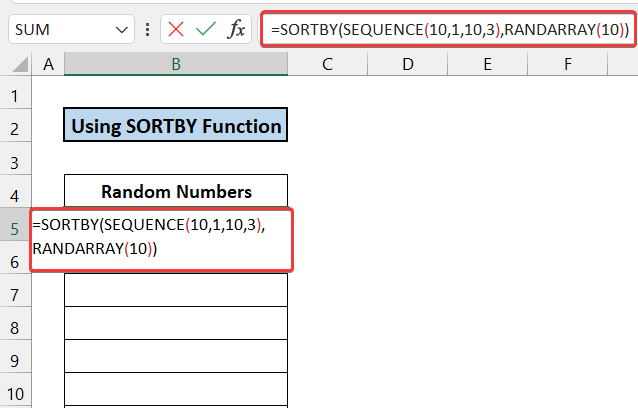
- Pir bike Enter û hûn ê 10 hejmarên tesadufî bistînin.

- Niha, ji bo ku danûstendina me ji dubareyan bêpar e, hûn dikarin formatkirina şertê bicîh bikin.
- Nirxên ku em ji vê fonksiyonê digirin gava ku hûn pelê ji nû ve vekin dê biguhere. Ji bo parastina wan hejmaran hemû rêzika hucreyan hilbijêrin B5:B14 û li ser klavyeya xwe 'Ctrl+C' bikirtînin.

- Piştre, li ser mişka xwe rast-klîk bikin û vebijarka Nirx Bixe hilbijêrin.

- Ji ber vê yekê êdî hejmar nayên guhertin.

Ji ber vê yekê em dikarin bibêjin ku rêbaz û formula me bêkêmasî xebitî.
B5 .
👉 SEQUENCE(10,1,10,3) : Ev fonksîyon 10 ji 10-ê wekhev nirxên gavê vedigerîne heta 37 bi navbereke 3 .
👉 RANDARRAY(10) : Ev fonksiyon 10 Nirxên dehanî di navbera<6 de vedigerîne> 0 heta 1 .
👉 SORTBY(SEQUENCE(10,1,10,3), RANDARRAY(10)) Ev nirxên random ên ku ji yên din hatine wergirtin vedigerîne kar bike û wan di nav rêza şaneyan de nîşan bide B4:B14 .
7. Ji bo ku jimareyên tesadûfî Bê Duplîte Bistînin Fonksiyonên RAND û RANK
Di rêbaza jêrîn de, em Dê fonksiyonên RAND û RANK bikar bîne da ku hejmarên rasthatî bêyî dubareyan çêbike. Di vê pêvajoyê de, em ê 2 daneyên cuda yên 10 hejmarên tesadufî bistînin. Koma yekem dê hejmarên dehiyê bin, dema ku koma duyemîn dê Hejmarên Tevjimar bin. Hejmar dê di rêza şaneyan de bin B5:C14 . Pêngavên vê rêbazê wiha têne dayîn:
📌 Gav:
- Hûna B5 hilbijêrin û formula jêrîn di nav de binivîsin. hucreya B5 .
=RAND()
- Niha, pêl Enter bike bişkojka klavyeya xwe.

- Îkona Destêra tije bi mişka xwe kaş bikin heta şaneya B14 > 45>
- Piştre, hucreya C5 hilbijêre. Bi heman awayî, formula jêrîn di hucreyê de binivîsin û çap bikin Têkeve .
=RANK(B5,$B$5:$B$14)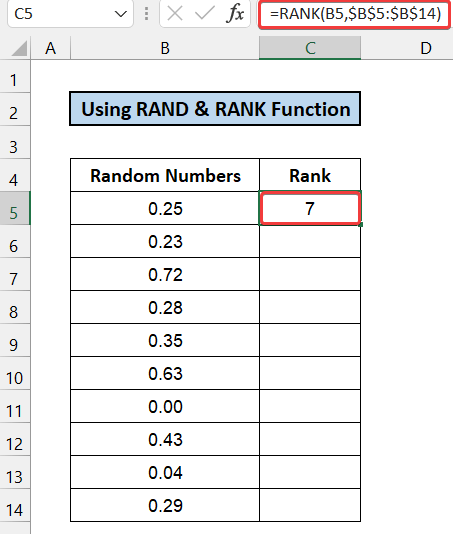
- Bikişîne Îkona Destê dagirtin bi mişka xwe heta şaneya B14 . An jî bi tenê du-bitikîne li ser wê.
- Niha, hûn ê daneheva duyemîn ku bi rastî cîhê jimareya daneya berê nîşan dide.
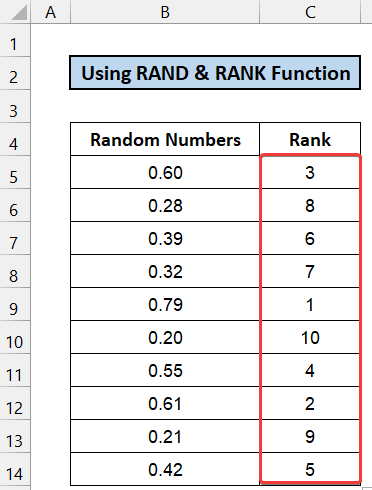
- Ji bo dubareyan sepandin formatkirina şertî da ku piştrast bikin ku yek ji wan namîne,
- Hûn dikarin bibînin ku nirxên ku em ji vê fonksiyonê digirin bi berdewamî diguherin. bi her gavê me. Ji bo parastina wan hejmaran hemû rêzika hucreyan hilbijêrin B5:C14 û li ser klavyeya xwe 'Ctrl+C' bikirtînin.

- Piştre, li ser mişka xwe rast-klîk bikin û vebijarka Nirx Bixe hilbijêrin.

- Hejmar êdî naguherin.

Di dawiyê de em dikarin bibêjin ku rêbaz û formula me bi serketî xebitî û dikarin di nav de jimareyên tesadufî çêkin. Excel bê ducar.
Bixwîne Zêdetir: Excel VBA: Çêkera Jimarên Tesadûfî bê Duber (4 Nimûne)
Encam
Ev dawiya vê gotarê ye. Ez hêvî dikim ku ev çarçove dê ji we re bibe alîkar û hûn ê li Excel-ê bêyî dubareyan hejmarên rasthatî biafirînin. Ger pirs û pêşniyarên we yên din hebin, ji kerema xwe wan di beşa şîroveyan de li jêr bi me re parve bikin.
Ji bîr nekin ku hûn malpera me kontrol bikin ExcelWIKI ji bo gelek Excel-ê yên girêdayî

